4 Новый триггер
Обзор
В этом разделе вы узнаете как настроить триггер.
Элементы данных только собирают данные. Для автоматической оценки приходящих данных нам нужно задать триггеры. Триггер содержит выражение, которое определяет порог являющийся приемлемым уровнем для данных.
Если этот уровень будет превышать пришедшие данные, триггер будет "загораться" или перейдет в состояние 'Проблема' - давая понять, что что-то произошло и может потребовать внимания. Если уровень станет снова приемлемым, то триггер вернется в состояние 'ОK'.
Добавление триггера
Для настройки триггера для нашего элемента данных перейдите в Настройка → Узлы сети, найдите 'Новый узел сети' и далее нажмите на Триггеры и затем на Создать триггер. Нам будет отображен диалог добавления триггера.
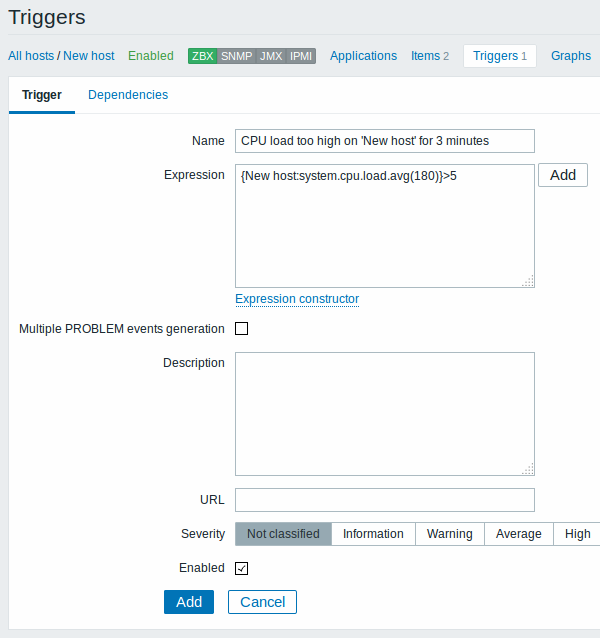
Введите здесь необходимую информацию для нашего триггера:
Имя
- Введите значение Загрузка CPU слишком высокая у 'New host' в течении 3 минут. Это будет имя триггера, которое будет отображаться в списках и в других местах.
Выражение
- Введите: {New host:system.cpu.load.avg(180)}>2
Это выражение триггера. Убедитесь, что выражение введено верно, вплоть до последнего символа. Здесь ключ элемента данных (system.cpu.load) используется для ссылки на элемент данных. По простому данное выражение говорит, что порог проблемы превышается, когда значение средней загрузки CPU в течении 3 минут превышает 2. Вы можете узнать больше о синтаксисе выражений триггеров.
Когда завершите, нажмите на Сохранить. Этот новый триггер должен появиться в списке триггеров.
Просмотр состояния триггера
После добавления триггера, вы возможно заинтересуетесь узнать его состояние.
Для этого, перейдите в Мониторинг → Триггеры. Через 3 минуты или около того (в конце концов мы задавали оценить среднее за 3 минуты) должен появиться здесь, предположительно с мигающим зеленым 'ОК' в колонке 'Состояние'.

Мигание указывает на недавнее изменение состояние триггера, которое имело место за последние 30 минут.
Если там мигает красным 'ПРОБЛЕМА', тогда очевидно загрузка CPU превысила уровень порога, который вы установили в триггере.
